【PyCharm教程】PyCharm 使用 requirements.txt

PyCharm 提供与需求管理的主要手段的集成,可以跟踪项目中未满足的需求,并基于requirements.txt文件创建虚拟环境。
定义要求
- 从工具菜单中,选择同步 Python 要求。
- 在打开的对话框中,指定需求文件的名称。需求文件的推荐名称是requirements.txt。当具有此名称的文件添加到项目根目录时,Python 集成工具会自动检测到该文件。
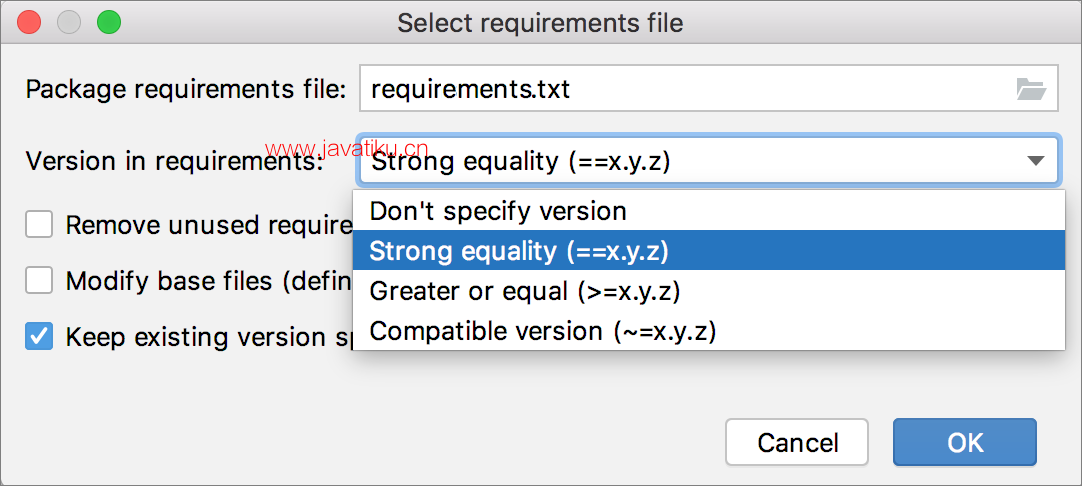
- 选择处理所需库版本的方法。可以定义版本号:
| 方法 | 例子 |
| ---------- | --------------- |
| 强平等 | Django==3.0.3 |
| 大于或等于 | Django>=3.0.3 |
| 兼容版本 | Django~=3.0.3 |
- 定义需求管理策略:
| 政策 | 行动 |
| ---------------------------------------- | ------------------------------------------------------------ |
| 删除未使用的需求 | 删除与未使用的库和包对应的记录。 |
| 修改基础文件 | 允许修改基本需求文件(如果在requirements.txt文件中引用了任何内容)。 |
| 如果与当前版本匹配,则保留现有版本说明符 | 如果满足选定的方法版本处理,则保持版本号不变。 |
- 单击确定并检查生成的文件。
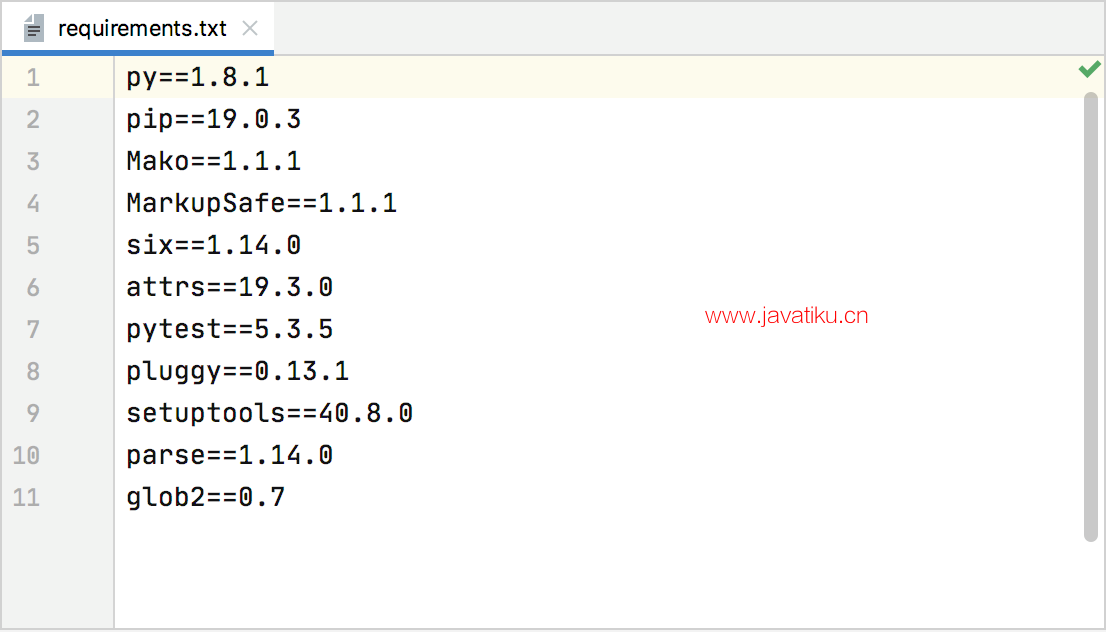
您也可以pip freeze > requirements.txt在命令行中运行,为您的项目生成requirements.txt文件。
如果需求文件的名称与 requirements.txt 不同,或者当您在一个项目中有多个需求文件时,您必须通知 PyCharm 您要应用的需求文件。
配置默认需求文件
- 按Ctrl+Alt+S打开 IDE 设置并选择工具 | Python 集成工具。
- 在“打包需求文件”字段中,输入需求文件的名称或单击浏览按钮并找到所需的文件。
- 单击确定以保存更改。
尽管您始终可以运行同步 Python 需求来更新需求文件,但 PyCharm 提供了能够填充此文件的快速修复。
更新需求文件
- 在
importPython 文件的语句中,单击尚未导入的包。PyCharm 建议快速修复:
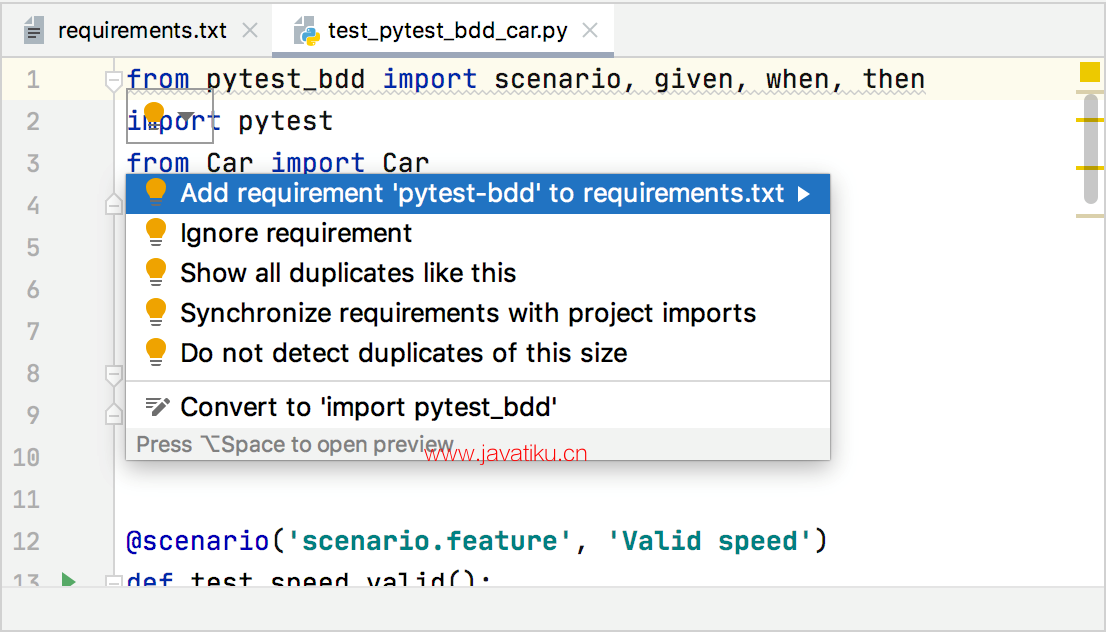
- 选择并应用建议的快速修复。包被添加到依赖管理文件中。
PyCharm 提供了与未满足的依赖项相关的快速修复和通知。
安装所需的包
启用Unsatisfied package requirements检查时会显示通知栏。您可以在首选项/设置 |中启用它。编辑 | 检查对话框。
- 打开一个指定了需求文件的项目,在Editor中打开的任何 Python 或需求文件的顶部都会显示一个通知栏:
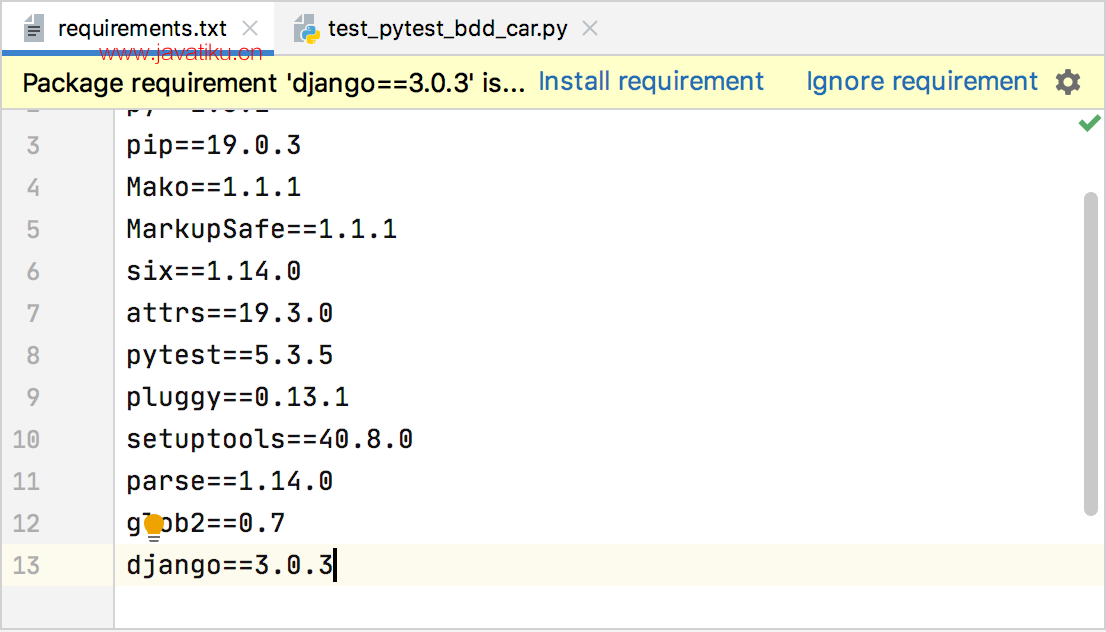
- 单击提供的链接之一以满足或忽略要求。
如果您选择了忽略选项,您可以随时改变主意,从忽略的软件包列表中删除该软件包。
添加忽略的依赖项
- 按Ctrl+Alt+S打开项目设置/首选项。
- 转到编辑器 | 检查。
- 在检查列表中,选择Unsatisfied package requirements。
- 预览忽略的需求列表并单击添加图标 (
) 以添加它们。




